- 软件大小:3.18GB
- 软件语言:简体中文
- 软件类型:国产软件
- 软件类别:视频处理
- 更新时间:2018-10-11
- 软件授权:免费版
- 官方网站://www.9553.com
- 运行环境:XP/Win7/Win8/Win10
- 标签:视频编辑 视频制作
Icecream Video Editor2023最新中文版下载
68MB/简体中文/7.5
98.3MB/简体中文/7.5
15.48MB/简体中文/7.5
8.08MB/简体中文/7.5
Luxea Video Editor v5.0.0.1278 中文版(百度网盘资源)
241MB/简体中文/7.5
Adobe Premiere Elements 2019破解版是一款全新上线的视频编辑软件,这款软件能够自动进行照片和视频编辑,为你节省不少的时间。另外还可以添加视频叠加层以创建光滑的划像,使其看起来就像场景中的动作发生在玻璃后面。另外使用“快速编辑”模式可以比以往更轻松地制作电影,它可以引导您完成修剪视频或使用简化的场景片段将剪辑,照片,标题,音乐等组合到一个独特的制作中。总之,各种各样的功能在这里你都可以找到,还很容易的上手使用,下面小编为大家准备了破解版,有需要的赶紧来下载吧!
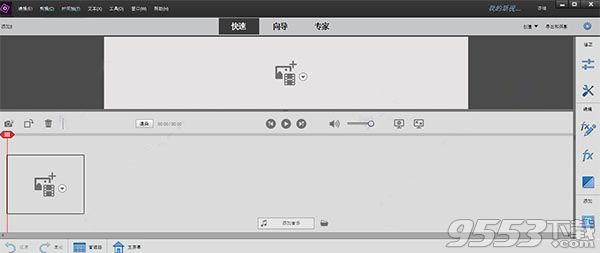
1、下载解压,得到adobe premiere elements 2019中文原程序和破解文件;
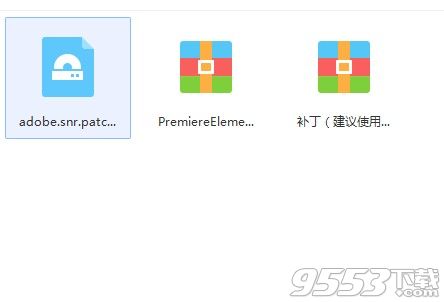
2、首先将电脑的网络断开,可以直接拨了网线或禁用网络,这样做的目的就是免除注册账号安装;
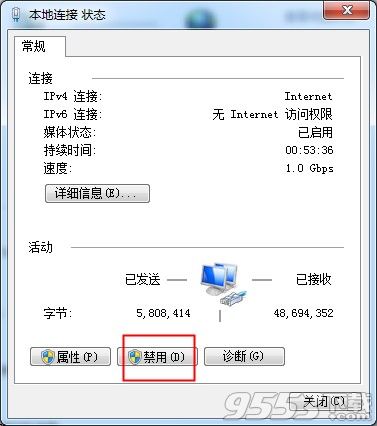
3、双击文件“Set-up.exe”安装原程序,选择简体中文,安装路径采用默认也可以自行更改;
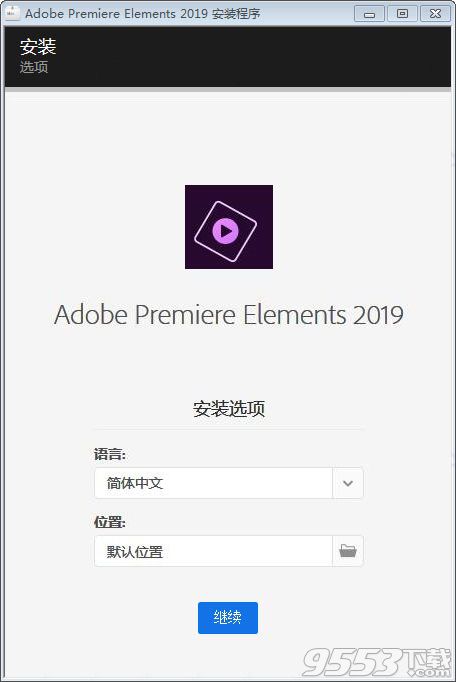
4、正在安装中,耐心等待一会儿,如果你打开了ps软件,建议关闭,以免安装出现冲突;

5、成功安装后,软件自动运行,我们全部关闭,建议去任务管理器彻底关闭所有Adobe相关进程;
6、这时将破解文件“adobe.snr.patch.v2.0-painter.exe”复制到软件安装目录下;默认安装目录为【C:Program FilesAdobeAdobe Premiere Elements 2019】

7、小编运行adobe.snr.patch.v2.0-painter.exe补丁文件,选择列表中选择最后一个“尝试使用 amtlib 文件破解另一个产品(64位)”,点击破解按纽;简单的方法:最好用补丁中的amtilb.lib文件直接替换。

8、现在运行软件,进入主界面,我们选择视频编辑器即是安装好的premiere elements 2019软件;
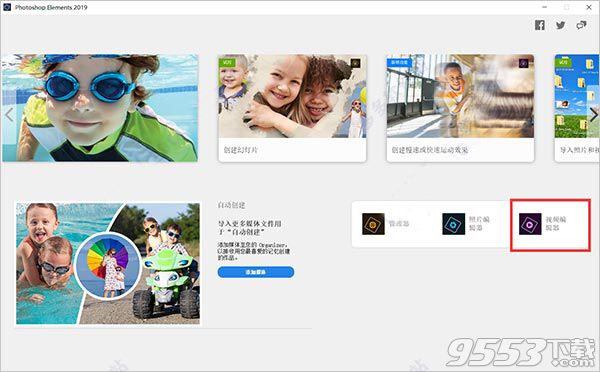
9、软件可以正常使用,无注册提示,说明adobe premiere elements 2019中文破解版成功激活,可以免费使用。
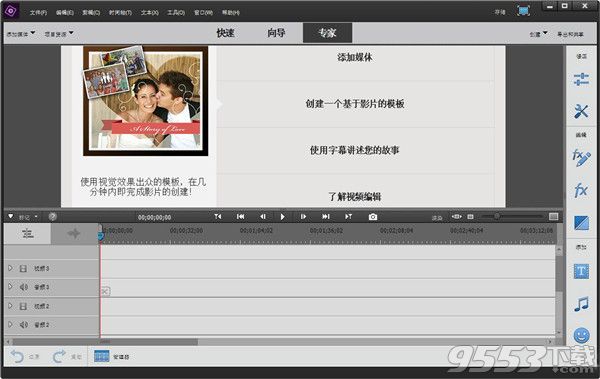
1、Auto Creations
将自动为您创建精美的照片和视频幻灯片和拼贴,并在发布时交付。它全部由Adobe Sensei AI技术提供支持。
2、主屏幕让你入门
快速启动和运行 - 查看自上一版本以来的新功能,发现有趣的事情,并获得鼓舞人心的想法,帮助和教程。
3、引导编辑获得梦幻般的结果
准备尝试更多创造性的技巧和效果?通过20个引导编辑获得分步视频编辑帮助,包括2个全新选项。
4、制作玻璃窗格效果
添加视频叠加层以创建光滑的划像,使其看起来就像场景中的动作发生在玻璃后面。
5、创建Luma淡入淡出过渡
通过淡化从最暗到最轻的颜色来创建戏剧性的场景过渡。

6、自动化使其变得简单
感谢由Adobe Sensei AI技术驱动的照片和视频自动化,轻松编辑和创建。
7、完全重新设计的快速编辑模式
使用“快速编辑”模式可以比以往更轻松地制作电影,它可以引导您完成修剪视频或使用简化的场景片段将剪辑,照片,标题,音乐等组合到一个独特的制作中。
8、享受更好的性能以及VFR,HEIC和HEVC支持
在整个常见任务中体验更快的安装以及更快的性能。现在,Premiere Elements支持可变帧速率(VFR)以及在macOS 10.13及更高版本上的macOS和HEVC视频上导入和编辑HEIF图像。
一、智能编辑
通过自动编辑选项和分步指导,创建令人惊叹的电影和视频 - 无需经验。
1、使用20个引导编辑创建从玻璃窗格效果到亮度淡入淡出过渡的所有内容。
2、在重新设计的快速编辑模式下轻松制作电影,该模式提供简化的场景片,让一切尽在掌握之中。
3、使用由Adobe Sensei提供支持的Smart Trim,根据您的视频风格自动汇集最佳场景。

二、令人惊叹的创作
1、照片和视频幻灯片和拼贴画会自动创建并传送给您,以突出生日和假期等难忘时刻。Adobe Sensei AI完成所有工作。
2、添加时尚的标题,效果,过渡和主题。
3、使用混合的照片和视频创建动态视频拼贴,一次显示许多记忆。

三、无忧组织
1、从数百个神秘文件夹转到电影和视频的视觉视图。
2、视频按日期自动组织。
3、根据人物,地点和活动轻松标记和查找。
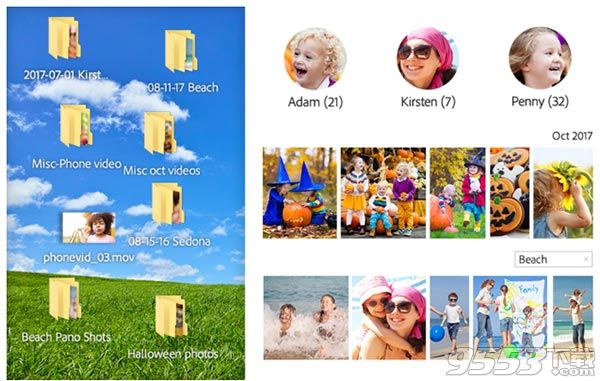
四、可共享的回忆
1、创建动画弹回GIF,轻松分享社交。
2、在YouTube和Vimeo上分享。
3、分享DVD(仅限Windows)和高清电视。
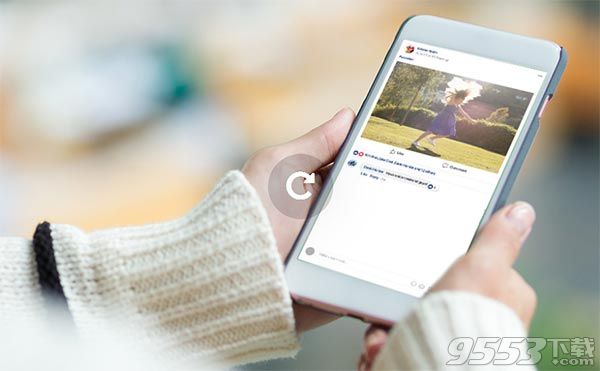
主屏幕
启动Adobe Premiere Elements时,您收到的第一个屏幕是主屏幕。 在此屏幕上,您可以打开所需的应用程序,查看多个功能教程,访问最新功能的资源,查看自动创建等。
快速目标屏幕
在主屏幕上,单击视频编辑器后,将打开“快速目标”屏幕。
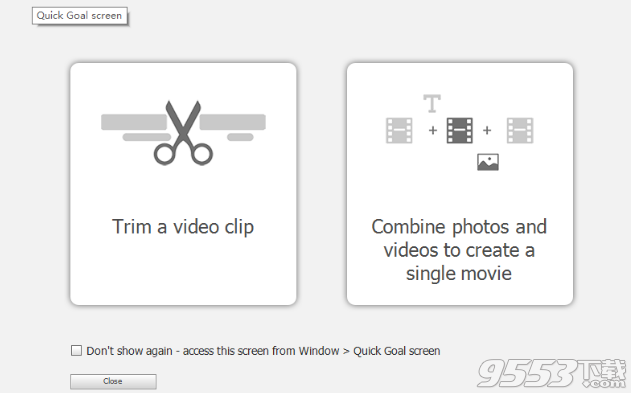
“快速目标”屏幕包含以下内容:
修剪视频剪辑图块:单击图块并选择要修剪的视频。 将打开智能剪裁屏幕,其中包含所选视频。
合并照片和视频以创建单个电影磁贴:单击磁贴并选择要组合的媒体。 快速查看打开。
不再显示复选框:如果选中此复选框,则下次启动Premiere Elements时,“快速目标”屏幕不会作为默认主屏幕打开。 要更改此复选框的设置,请选择“Windows”>“快速目标屏幕”以打开“快速目标”屏幕。
添加媒体
使用“添加媒体”面板将媒体文件添加到快速视图场景轴。 您可以从计算机的硬盘驱动器或Elements Organizer中的相册添加媒体文件。

或者,在监视器面板的“添加标题”或“媒体”区域或“快速查看”场景轴中,单击+号或选择>添加媒体。
添加标题或媒体区域
将媒体文件添加到快速视图场景轴后,您可以重新排列和编辑它们
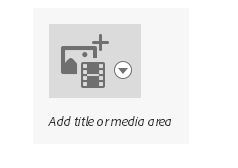
创建
使用随时可用的模板,通过单击“创建”下拉列表开始创建精彩视频。 选择视频故事,即时电影或视频拼贴以启动所需的创建工作流程。
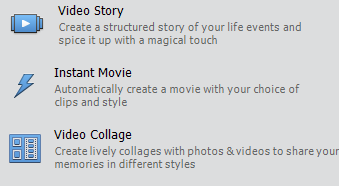
创建视频故事
创建一个有关您生活事件的结构化故事,并以神奇的方式为其增添趣味。
即时电影
自动引导您完成电影创建过程。 它可让您快速选择电影模板和编辑剪辑。 即时电影还允许您为电影添加基于主题的效果,标题,过渡和音频。 您可以根据需要更改设置。
视频拼贴
使用照片和视频创建生动的拼贴画,以不同的风格分享您的回忆。